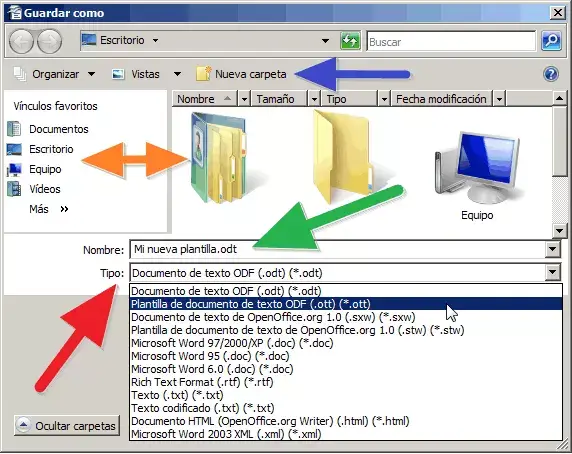
Abrir / guardar un documento de OpenOffice mediante FTP
Abrir / guardar un documento de OpenOffice mediante FTP – Si tienes alguna inquietud recuerda contactarnos a través de nuestras redes sociales, o regístrate y déjanos un comentario en esta página. También puedes participar en el WhatsApp. Si usas Telegram ingresa al siguiente enlace.
Si tienes tu propio sitio web, probablemente transferirás a menudo archivos por FTP. ¿No sería estupendo que pudieras almacenar allí tus documentos, hojas de cálculo o cualquier otra cosa que pueda hacer OpenOffice?
Podrías hacerlo.
Nota antes de continuar: sólo he probado esto con la versión de Windows de OpenOffice, pero se supone que funciona igualmente en las versiones de Linux o Mac OS X.
Índice
1 Paso 1.
2 Paso 2.
3 Paso 3.
4 Notas adicionales
Paso 1.
Inicia OpenOffice Writer y ve al panel de configuración. En Windows esto se hace pulsando herramientas entonces Opciones,
Una vez allí, date la vuelta OpenOffice y pulsa general, Próximo en Cuadros de diálogo para abrir y guardar, marca la opción de Utilizar los diálogos de OpenOffice.org,
Se ve así:
haz clic en Buena cuando hayas terminado.
Paso 2.
Antes de utilizar el FTP, se recomienda que te conectes a través del cliente FTP de tu elección y crees un directorio no público. En aras de la simplicidad, he llamado a la mía documentosPuedes ponerle este nombre o cualquier otro que quieras. Crea esta carpeta en la raíz del FTP (no confundir con la raíz del servidor).
En pocas palabras: si entras en tu servidor FTP a través de un cliente, verás una lista de directorios. Tu documentos el catálogo debe estar en el «nivel del suelo» para que no tengas que teclear un montón de cosas para llegar a donde necesitas.
Paso 3.
Introduce el documento de prueba en Writer, y luego pulsa archivo entonces Guardar como…
Cuando aparezca la ventana de guardar, debes abrir primero el servidor FTP antes de guardar. en Nombre del archivo campo, debes introducirlo:
FTP: //.[email protected]
Si has creado una carpeta documentosEso sería:
FTP: //.[email protected]/ documentos
Tras pulsar Abrir Se te pedirá que introduzcas tu contraseña FTP. Introdúcelo y ya está todo listo.
Notas adicionales
¿Es seguro?
No. Es una autenticación FTP de texto plano. Pero no debería ser un problema para la mayoría de la gente.
¿Transferencias rápidas?
Sí, OpenOffice transfiere archivos por FTP como un cliente normal.
¿Tengo que introducir constantemente mi nombre de usuario/contraseña y/o cambiar de directorio para subir/guardar?
No. OpenOffice recordará el último directorio que conozcas.
¿Puedo hacer que OpenOffice «olvide» la contraseña del FTP?
Sí. Simplemente cierra todas las aplicaciones de OpenOffice y la contraseña del FTP se «olvidará». Ten en cuenta que incluye. también la aplicación residente QuickStarter (en Windows: haz clic con el botón derecho del ratón en OpenOffice QuickStarter, junto al reloj, y selecciona salir).
¿Funciona esto con cualquier aplicación de OpenOffice?
Sí. Tanto si estás compilando un documento, una hoja de cálculo, una presentación o una base de datos, si la opción «Usar diálogos de OpenOffice.org» está marcada en Opciones, todos ellos pueden guardarse y cargarse mediante FTP.
¿Hay algún inconveniente en guardar a través de FTP?
Aparte de la habitual facilidad de autentificación de texto, no hay barra de progreso para la transferencia de archivos como en el cliente FTP. En el caso de archivos grandes, esto puede ser un poco molesto si no sabes cuándo se ha completado la transferencia. Te sugiero que te mantengas por debajo de la marca de 1MB, para que los datos puedan descargarse y guardarse rápidamente.
¿Puede más de un usuario acceder a un archivo vía FTP al mismo tiempo?
Sí, pero las sesiones estarán separadas. No es como descargar un archivo a través de una red local. Recomiendo encarecidamente vs Tener varios usuarios accediendo a los mismos archivos a través de FTP. ¿Es factible? Sí. ¿Recomendado? No.
No tengo un servidor FTP, pero me gusta la idea de guardar mis cosas en un servidor remoto. ¿Hay otra opción?
Google Docs utilizando la extensión OpenOffice.org2GoogleDocs. Esta extensión no sólo es compatible con Google Docs, sino también con Zoho y WebDAV. La última extensión se actualizó el 8 de abril de 2009, por lo que es muy reciente y se está desarrollando activamente.






